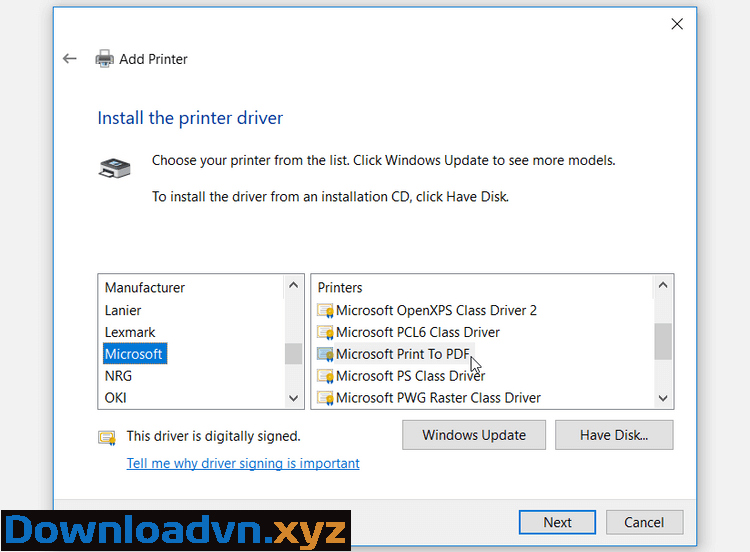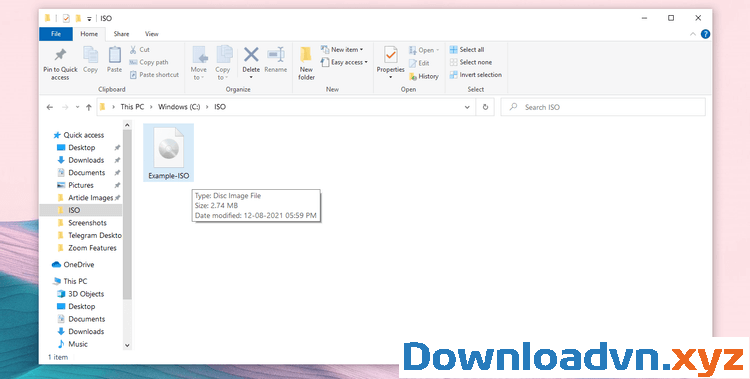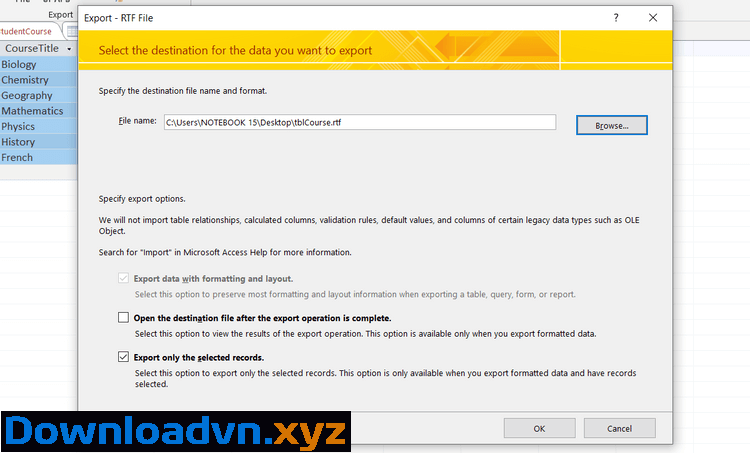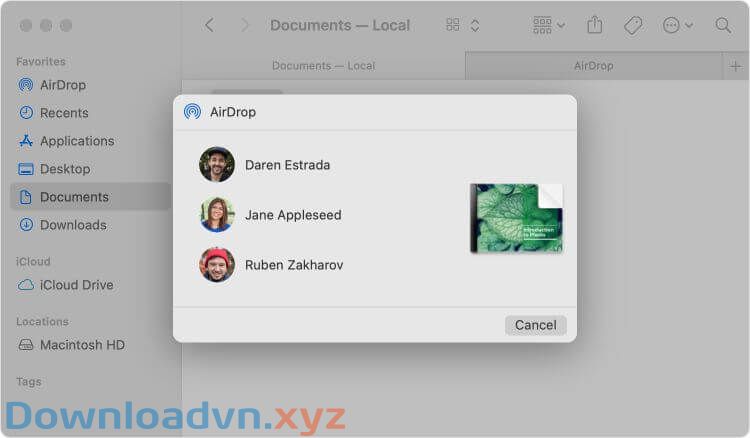Trên desktop, bạn có các tiện ích như WinZip và 7-Zip để giải nén file dễ dàng. Tuy nhiên, nếu muốn giải nén file ZIP trên Google Drive mà chẳng cần tải nó thì cần làm làm sao?

Cách bung file file ZIP trên Google Drive
Nếu ai đó chia sẻ một file ZIP đã nén từ thư mục đám mây, bạn không có cách nào để bung file file mà không tải nó về máy tính. Từ desktop, bạn cũng có thể giải nén tệp tin, sau đó giải quyết nội dung bên trong. Thế nhưng phương pháp này thật tốn thời gian, đặc biệt là lúc sau đó bạn cần upload lại nội dung của nó vào Google Drive .
Nếu không muốn mất thời gian và giải nén file ZIP mau chóng hơn, bạn cũng có thể có thể thử tiện ích ZIP Extractor.
ZIP Extractor là một tiện ích mở rộng trên Chrome, có khả năng bung file file ZIP trong Google Drive. Nếu bạn phải thi hành nhiều công việc trên đám mây thì đây cũng đều có thể là công cụ trích xuất file để dành thời gian đáng kể trên Google Drive.
Cài đặt tiện ích Chrome này từ Chrome Web Store. Hoặc mở tài khoản Google Drive > New > More > Connect more apps . Tìm ZIP Extractor và cài đặt nó.
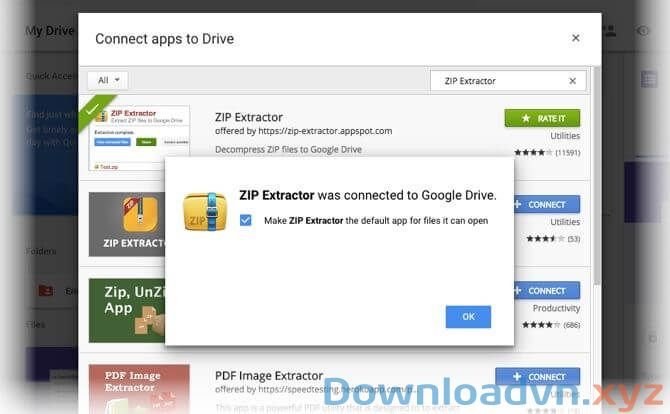
Giờ bạn cũng đều có thể chọn bất kỳ file nén trong Google Drive để trích xuất nó. Chọn file và bấm chuột phải vào Open with the ZIP Extractor để mở file ZIP trong Drive. Ở lần sử dụng đầu tiên, tiện ích này sẽ yêu cầu bạn cấp quyền truy cập Google Drive. Sau đó, quá trình bung file sẽ xảy ra sau vài bước:
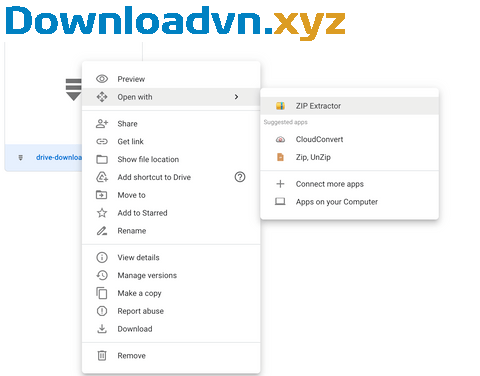
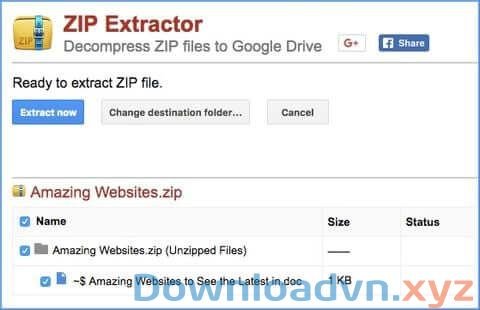
- Màn hình ZIP Extractor cung cấp cho bạn lựa chọn file để giải nén. Theo mặc định, toàn bộ file sẽ có chọn.
- Chọn Extract Now để giải nén vào thư mục mới bên trong thư mục hiện tại. Bạn cũng đều có thể thay đổi thư mục đích.
- File đã trích xuất được lưu vào một thư mục với tên y như file ZIP.
Trên đây là cách bung file file ZIP trong Google Drive và mà không cần tải nó về máy tính. Hi vọng bài viết hữu ích với các bạn.
Cách giải nén file ZIP trong Google Drive mà không cần tải trước,Google Drive,giải nén file,giải nén file trên Google Drive,cách giải nén file trên Google Drive
Nội dung Cách giải nén file ZIP trong Google Drive mà không cần tải trước được tổng hợp sưu tầm biên tập bởi: Downloadvn Xyz. Mọi ý kiến vui lòng gửi Liên Hệ cho downloadvn.xyz để điều chỉnh. downloadvn.xyz tks.
Bài Viết Liên Quan
Bài Viết Khác
- Download CorelDraw 2020 Link Tải Google Drive
- Nhiệm vụ Thời gian và gió trong Genshin Impact: Vị trí phần thưởng, cách hoàn thành
- 10 quận, huyện Hồ Chí Minh tiếp tục thực hiện Chỉ thị 16
- Khởi động Windows “nhanh như gió” với Startup Delayer
- Hướng dẫn tạo thiệp mừng Ngày của mẹ trực tuyến
- Download Anhdv Boot 2018 Link Tải Google Drive
![]() ☎ 028 7300 3894 – 0932 015 486 (Zalo) Fb.com/truongtintphcm
☎ 028 7300 3894 – 0932 015 486 (Zalo) Fb.com/truongtintphcm
“Trường Tín Uy Tín Làm Nên Thương Hiệu”
Xem Nhanh: Dịch vụ sửa máy tính - Dịch vụ sửa máy in - Dịch vụ nạp mực máy in - Dịch vụ cài lại win - Dịch vụ cứu dữ liệu - Dịch vụ vệ sinh laptop - Dịch vụ cài đặt máy tính
Nội Dung Bài Viết